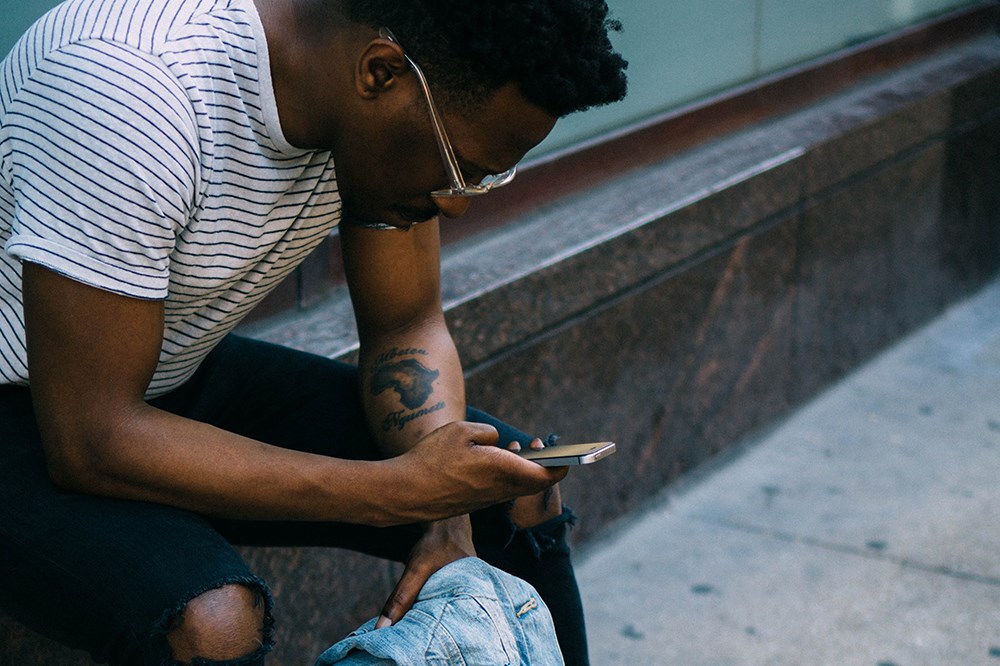Као алат за продуктивност, Слацк је изузетно функционалан и згодан за стварање кохезивног канцеларијског окружења на мрежи. Међутим, комуникација заснована на чистој речи понекад може постати лишена људског фактора који је толико важан за разговоре уживо. Ово је место где емоџији могу да помогну да се илуструје емоционална намера поруке.
Слацк креативни тим је показао да је прилично свестан тога, јер апликација сада има више од 2.500 интегрисаних емоџија. Али можда постојеће понуде емоџија не покривају ствари које бисте желели да изразите. Или је можда потребан прилагођени стил за ваше Слацк разговоре.
Срећом, постоји много могућности за додавање свих врста емоџија, статичних или покретних, у Слацк, па чак и креирање прилагођених. У овом чланку ћемо објаснити како то учинити.
Како направити емоџије у Слацк-у
Слацк је веома свестран када је у питању руковање емоџијима. Можете их користити као реакције на коментаре, као самостални коментар или одговор, или у комбинацији са чистим текстом.
Да бисте користили реакције емоџија у апликацији за рачунар, пређите курсором миша преко Слацк поруке и видећете мени. Кликом на прву опцију са леве стране ће се појавити реакције емоџија. Када одаберете жељени, кликните на њега и емоји ће се појавити на дну поруке.
Ако сте на мобилној апликацији Слацк, додирните поруку и држите док се не појави искачући мени. Одатле тапните на опцију „Додај реакцију“ и са листе изаберите емоџи реакције. До 23 емоји реакције се могу додати у једну Слацк поруку на било којој верзији апликације.
Коришћење емоџија у порукама
Да бисте додали емоџије у објаве или коментаре на Слацк-у, користите интегрисани мени емоџија који се налази у оквиру за поруке. У доњем десном углу налази се пет икона. Трећи ће приказати мени емоџија где можете бирати између огромног избора.
Други начин да додате емојије у Слацк поруку је помоћу кључних речи или псеудонима емоџија. Ово су текстуалне пречице које ће, када се унесу исправно, уместо текста приказати одговарајући емоџи. Њихов формат је ред текста са двоточкама на обе стране. На пример, куцање „:слигхтли_смилинг_фаце:“ ће произвести подразумевани емоји смајли.
Иако коришћење псеудонима може бити компликованије ако не знате тачну фразу за потребне емоџије, Слацк има згодну функцију паметног претраживања која вам помаже при одабиру. Укуцајте двотачку и првих неколико слова и видећете мени за аутоматско довршавање са сваким емоџијем који садржи унету делимичну фразу. Они ће бити приказани у облику правог емоџија, тако да би требало да буде лако пронаћи тачан који је потребан.
Коришћење емотикона и слегања раменима
Унесите стандардни емотикон као што је 🙂 у Слацк-у и он ће се аутоматски трансформисати у одговарајући емотикон. Да бисте то променили, једноставно идите на „Слацк Преференцес“, а затим на „Поруке и медији“ и наћи ћете опцију „Претвори моје унесене емотиконе у емоџије“. Поништите избор и од сада ћете моћи да користите емотиконе у порукама.
Сложенији емотикон „слегања раменима“ постао је омиљени у дигиталној комуникацији и велике су шансе да ћете желети да га користите у својим Слацк разговорима с времена на време. Да бисте то урадили, откуцајте „/схруг“ у простор за поруку или коментар.
Како повећати емоџије у Слацк-у
Слацк нема опцију да прилагоди величину емоџија ни у порукама ни у реакцијама, тако да, нажалост, не постоји начин да се емоџији повећају када их додате у текст. Међутим, у поруци која не садржи ништа осим емоџија, они ће бити приказани као веће верзије, такозвани Јумбомоји.
Ако желите да направите стандардну величину Јумбомојиса, идите на „Слацк Преференцес“, затим „Мессагес & Медиа“ и поништите избор опције „Схов ЈУМБОМОЈИ“.
Како направити покретни емоџи у Слацк-у
Да бисте направили покретни емоџи у Слацку, мораћете да га увезете са свог уређаја. Могу се наћи или из мноштва извора емојија на мрежи или можете направити један од ГИФ слике.
Да бисте урадили ово друго, користите алатку на мрежи која може да трансформише отпремљене ГИФ слике у емоџије или да све сами креирате у Адобе Пхотосхоп-у.
Када користите Пхотосхоп, мораћете да сачувате датотеку са подешавањима оптимизованим за Слацк. Ево како да то урадите:
- Отворите ГИФ у Пхотосхопу, а затим идите на „Датотека“, затим „Извези“ и изаберите „Сачувај за веб (застарело)“.

- Требало би да изаберете „ГИФ“ као тип датотеке и подесите „Боје“ на 128. Величина слике треба да буде 120×120 пиксела.

- Идите на „Опције петље“ под „Анимација“ и кликните на „Заувек“, што ће учинити да се слика врти на неодређено време.

Када успешно извезете датотеку, отпремите је у Слацк и она ће постати доступна за коришћење у разговорима.
Како ставити емоџије у своје Слацк име
Није могуће уметнути емојис у Слацк име, али постоји згодно решење за оне који би желели да имају нешто слично.
Можете учинити да ваше Слацк име изгледа јединствено тако што ћете уредити свој статус. Пратите доле наведене кораке да бисте то урадили:
- У Слацк-у кликните на своју слику да бисте спустили мени профила.

- Прва ствар испод вашег имена и слике је оквир „Ажурирај свој статус“. Кликом на њега отвориће се нови прозор у којем можете подесити статус.

- Видећете оквир на врху са текстом „Који је ваш статус?“ а поред текста ће бити икона смајлија. Кликните на ту икону и појавиће се листа емоџија. Изаберите један, а затим притисните дугме „Сачувај“.

Након што ово урадите, изабрани емоји ће бити истакнути поред вашег имена. Овај метод је најближи уметању емојија у Слацк име.
Како направити ГИФ емоји у Слацк-у
ГИФ емоји и покретни емоџији су једно те исто, тако да је најбољи начин да додате ГИФ емоји у Слацк да пратите кораке наведене у одељку који се односи на покретне емоџије.
Постоји много ресурса за бесплатне ГИФ-ове на мрежи, али можда ћете желети да направите прилагођени ГИФ од стандардне слике. Постоје и онлајн алати за прављење анимираног ГИФ-а из ЈПГ, ПНГ, БМП или других формата слика. Ипак, они који су упућени у Пхотосхоп или сличан софтвер за уређивање слика могли би се одлучити да направе свој ГИФ у потпуности од нуле.
Да бисте направили анимирани ГИФ у Пхотосхопу, урадите следеће:
- Отворите статичну слику у Пхотосхопу, идите на траку са алаткама и користите алатку „Исецање“ да бисте издвојили део који желите да прикажете у ГИФ-у.

- Користите алатку „Лассо“ да бисте изабрали делове које желите да преместите. Пошто ће коначне димензије бити прилично мале, не морате бити посебно пажљиви са одабиром ласоа.

- Копирајте селекцију на нови слој, а затим се вратите на основни слој и уклоните позадину из области селекције.

- Док сте још на позадинском слоју, изаберите исти део који сте претходно копирали и притисните „Избриши“. Видећете прозор „Попуна“ – уверите се да је подешен на „Свестан садржај“, „Нормално мешање“ и „100% непрозирност“. Кликните на „ОК“.

- Сада дуплирајте нови слој са копираним избором, а затим идите на „Трансформ Цонтролс“ за горњи слој. Овде можете да ротирате или померате избор. Када буде на правом месту, притисните „Ентер“.

- Уверите се да су позадина и први копирани слој видљиви. Уђите у мени, идите на „Прозор“, затим на „Временска линија“ и притисните „Дуплицате Селецтед Фрамес“.

- Поновите претходни корак са видљивом позадином и другим, уређеним слојем копије. Затим одаберите колико дуго ће сваки оквир трајати, у зависности од врсте кретања.

- Извезите ГИФ датотеку пратећи кораке објашњене у одељку о померању емоџија.

Овај метод може потрајати у зависности од тога колико добро разумете Пхотосхоп, али уз мало поправљања, могу се креирати јединствени ГИФ-ови и Слацк емоји на којима ће позавидети цео канал.
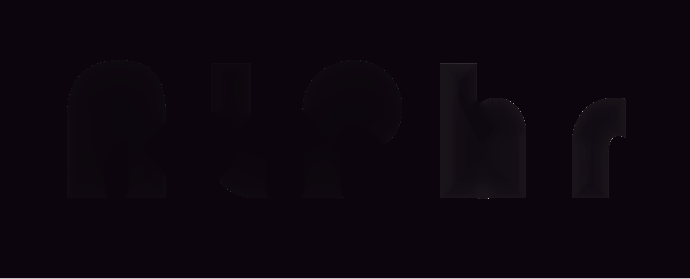
Додатна често постављана питања
П: Како да извезем емоџије у Слацк?
О: У већини случајева нећете моћи да извезете емоџије директно у Слацк, већ да их додате са уређаја.
П: Како да додам масовне емоџије у Слацк?
О: Да бисте додали масовне емоџије у Слацк, идите у одељак Емоџија у пољу за коментаре, кликните на „Додај емоџије“, а у новом прозору идите на картицу Пакети емоџија. Одатле ћете моћи да додате доступне пакете на велико.
П: Како да направим прилагођене емоџије у Слацк-у?
О: Направите прилагођене емоџије тако што ћете отпремити слике или анимиране ГИФ-ове у Слацк. Сви прилагођени емоџи ће бити испод картице са иконом Слацк.
П: Како да додам прилагођене емоџије у Слацк?
О: Да бисте додали прилагођене емоџије у Слацк, отворите одељак Емоји и кликните на „Додај емоџије“. Моћи ћете да отпремите било коју слику - Слацк ће је форматирати у одговарајућу величину. Именујте нови емоји и кликните на „Сачувај“.
Доживите Слацк сами
Смешни или занимљиви прилагођени емојији могу олакшати атмосферу на Слацк-у. Сада када сте научили како да направите емоџије у Слацк-у, поделите своје јединствене реакције са целим каналом и учините радни дан забавнијим.